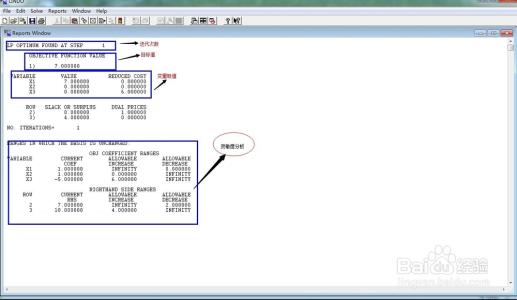作为工程人员我们经常会遇到用Excel计算工程量等工作,还得我们有计算式的存在,还得有计算结果,这就会用到Excel中的evaluate函数,下面我就简单和大家分享下如何用evaluate函数,希望对大家有所帮助。
如何用evaluate函数――工具/原料电脑Excel程序如何用evaluate函数――方法/步骤
如何用evaluate函数 1、
首先我们打开Excel如下图1进行计算界面设置如下图打开Excel如下图2;
如何用evaluate函数 2、
然后我们输入计算式如下图;
如何用evaluate函数 3、
然后我们设置工程的函数,就是要把计算式的结果显示在工程栏,如下图选择工程量栏;
如何用evaluate函数_evaluate
如何用evaluate函数 4、
然后去菜单插入函数如下图选择插入下的名称,点击名称下的定义;
如何用evaluate函数 5、
打开定义窗口后,这里添加函数是重点,我们输入工程量为x,设置引用位置函数为evaluate(sheet1!“计算式所在单元格的地址”)设置完如下图所示,点击添加;
如何用evaluate函数 6、
点击添加后如下图所示,这样就定义好了工程量栏,点击确定;
如何用evaluate函数_evaluate
如何用evaluate函数 7、
如图然后在计算式所在行的工程量单元格输入公式“=x”点击回车;
如何用evaluate函数 8、
如下图,计算结果显示在工程量单元格,我们下拉复制公式到其他工程量单元格;
如何用evaluate函数 9、
如下图,现在我们只要输入计算式,在相应的工程量栏就会显示计算式的结果,这样evaluate函数的用法就讲完了,谢谢大家!
如何用evaluate函数_evaluate
如何用evaluate函数――注意事项在定义evaluate函数时一定要写对公式及引用行列按照顺序一步一步的操作
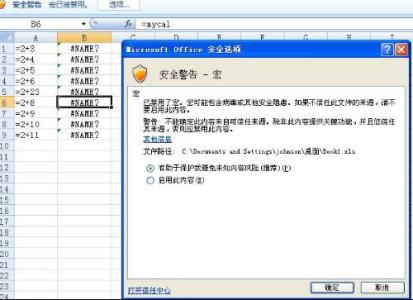
 爱华网
爱华网